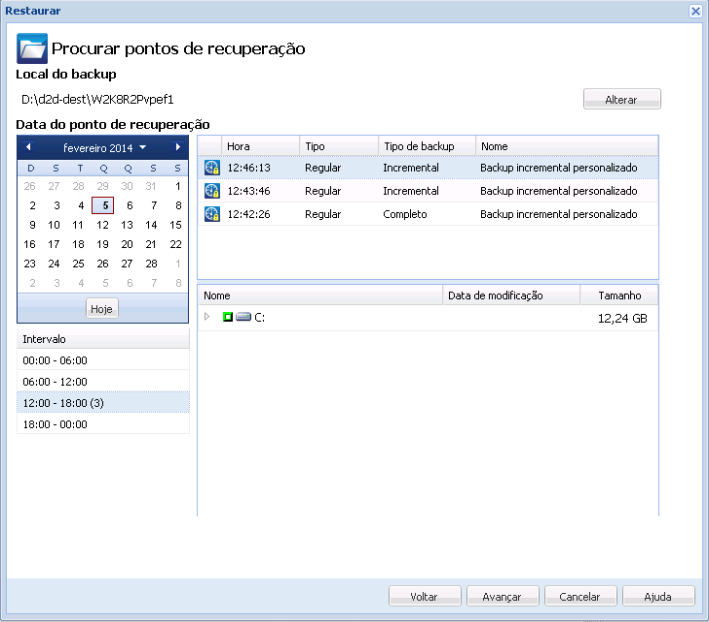Especificar o ponto de recuperação e o banco de dados do Microsoft SQL Server
Use a opção Procurar pontos de recuperação para restaurar a partir de um ponto de recuperação. Ao selecionar uma data de recuperação, todos os pontos de recuperação associados a essa data serão exibidos. Em seguida, você poderá procurar e selecionar o banco de dados do Microsoft SQL Server a ser restaurado.
Siga estas etapas:
- Acesse a caixa de diálogo de seleção de método de restauração de uma das seguintes maneiras:
- No Arcserve UDP:
- Efetue logon no Arcserve UDP.
- Clique na guia Recursos.
- Selecione Todos os nós no painel esquerdo.
- No painel central, selecione o nó do e clique em Ações.
- Clique em Restaurar no menu suspenso do nome do servidor.
Todos os nós adicionados são exibidos no painel central.
A caixa de diálogo de seleção do método de restauração é exibida.
Observação: você é automaticamente conectado ao nó do agente e a caixa de diálogo de seleção do método de restauração é exibida no nó do agente.
- No agente do Arcserve UDP (Windows):
- a. Efetue logon no Agente do Arcserve UDP (Windows).
- b. Na página inicial, selecione Restaurar.
A caixa de diálogo de seleção do método de restauração é exibida.
- Clique na opção Procurar pontos de recuperação.
- A caixa de diálogo Procurar pontos de recuperação é exibida.
- Selecione o ponto de recuperação (data e hora) e, em seguida, o banco de dados do Microsoft SQL Server a ser restaurado.
- A caixa do marcador correspondente é preenchida (verde) para indicar que o banco de dados foi selecionado para restauração.
- Observação: se não desejar que os arquivos de log de transações sejam aplicados após a restauração, é necessário excluí-los manualmente antes de a restauração ser realizada. Para obter mais informações sobre como excluir arquivos de log de transações manualmente, consulte a documentação do Microsoft SQL Server.
- Clique em Avançar.
- A caixa de diálogo Opções de restauração é exibida.